12. sar 找出系统瓶颈的利器
sar是System Activity Reporter(系统活动情况报告)的缩写。sar工具将对系统当前的状态进行取样,然后通过计算数据和比例来表达系统的当前运行状态。它的特点是可以连续对系统取样,获得大量的取样数据;取样数据和分析的结果都可以存入文件,所需的负载很小。sar是目前Linux上最为全面的系统性能分析工具之一,可以从14个大方面对系统的活动进行报告,包括文件的读写情况、系统调用的使用情况、串口、CPU效率、内存使用状况、进程活动及IPC有关的活动等,使用也是较为复杂。
sar是查看操作系统报告指标的各种工具中,最为普遍和方便的;它有两种用法;
- 追溯过去的统计数据(默认)
- 周期性的查看当前数据
12.1. 追溯过去的统计数据
默认情况下,sar从最近的0点0分开始显示数据;如果想继续查看一天前的报告;可以查看保存在/var/log/sysstat/下的sa日志; 使用sar工具查看:
$sar -f /var/log/sysstat/sa28 | head sar -r -f
/var/log/sysstat/sa28
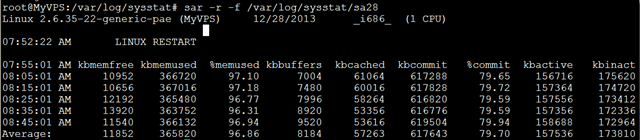
12.2. 查看CPU使用率
sar -u : 默认情况下显示的cpu使用率等信息就是sar -u;

可以看到这台机器使用了虚拟化技术,有相应的时间消耗; 各列的指标分别是:
- %user 用户模式下消耗的CPU时间的比例;
- %nice 通过nice改变了进程调度优先级的进程,在用户模式下消耗的CPU时间的比例
- %system 系统模式下消耗的CPU时间的比例;
- %iowait CPU等待磁盘I/O导致空闲状态消耗的时间比例;
- %steal 利用Xen等操作系统虚拟化技术,等待其它虚拟CPU计算占用的时间比例;
- %idle CPU空闲时间比例;
注:
如果 %iowait 的值过高,表示硬盘存在I/O瓶颈
如果 %idle 的值高但系统响应慢时,有可能是 CPU 等待分配内存,此时应加大内存容量
如果 %idle 的值持续低于 10,则系统的 CPU 处理能力相对较低,表明系统中最需要解决的资源是 CPU。
12.3. 查看平均负载
sar -q: 查看平均负载
指定-q后,就能查看运行队列中的进程数、系统上的进程大小、平均负载等;与其它命令相比,它能查看各项指标随时间变化的情况;
- runq-sz:运行队列的长度(等待运行的进程数)
- plist-sz:进程列表中进程(processes)和线程(threads)的数量
- ldavg-1:最后1分钟的系统平均负载 ldavg-5:过去5分钟的系统平均负载
- ldavg-15:过去15分钟的系统平均负载

12.4. 查看内存使用状况
sar -r: 指定-r之后,可查看物理内存使用状况;
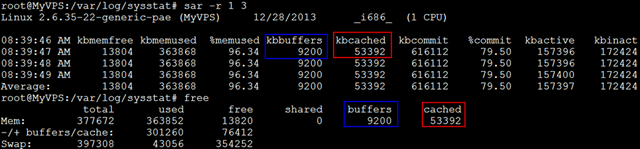
- kbmemfree:这个值和free命令中的free值基本一致,所以它不包括buffer和cache的空间.
- kbmemused:这个值和free命令中的used值基本一致,所以它包括buffer和cache的空间.
- %memused:物理内存使用率,这个值是kbmemused和内存总量(不包括swap)的一个百分比.
- kbbuffers和kbcached:这两个值就是free命令中的buffer和cache.
- kbcommit:保证当前系统所需要的内存,即为了确保不溢出而需要的内存(RAM+swap).
- %commit:这个值是kbcommit与内存总量(包括swap)的一个百分比.
12.5. 查看页面交换发生状况
sar -W:查看页面交换发生状况
页面发生交换时,服务器的吞吐量会大幅下降;服务器状况不良时,如果怀疑因为内存不足而导致了页面交换的发生,可以使用这个命令来确认是否发生了大量的交换;
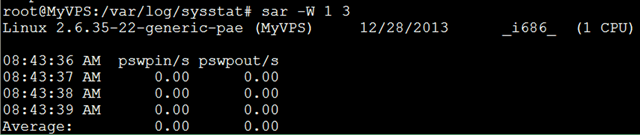
- pswpin/s:每秒系统换入的交换页面(swap page)数量
- pswpout/s:每秒系统换出的交换页面(swap page)数量
要判断系统瓶颈问题,有时需几个 sar 命令选项结合起来;
- 怀疑CPU存在瓶颈,可用 sar -u 和 sar -q 等来查看
- 怀疑内存存在瓶颈,可用sar -B、sar -r 和 sar -W 等来查看
- 怀疑I/O存在瓶颈,可用 sar -b、sar -u 和 sar -d 等来查看
12.6. 安装
- 有的linux系统下,默认可能没有安装这个包,使用apt-get install sysstat 来安装;
- 安装完毕,将性能收集工具的开关打开: vi /etc/default/sysstat
设置 ENABLED=”true”
- 启动这个工具来收集系统性能数据: /etc/init.d/sysstat start
12.7. sar参数说明
- -A 汇总所有的报告
- -a 报告文件读写使用情况
- -B 报告附加的缓存的使用情况
- -b 报告缓存的使用情况
- -c 报告系统调用的使用情况
- -d 报告磁盘的使用情况
- -g 报告串口的使用情况
- -h 报告关于buffer使用的统计数据
- -m 报告IPC消息队列和信号量的使用情况
- -n 报告命名cache的使用情况
- -p 报告调页活动的使用情况
- -q 报告运行队列和交换队列的平均长度
- -R 报告进程的活动情况
- -r 报告没有使用的内存页面和硬盘块
- -u 报告CPU的利用率
- -v 报告进程、i节点、文件和锁表状态
- -w 报告系统交换活动状况
- -y 报告TTY设备活动状况